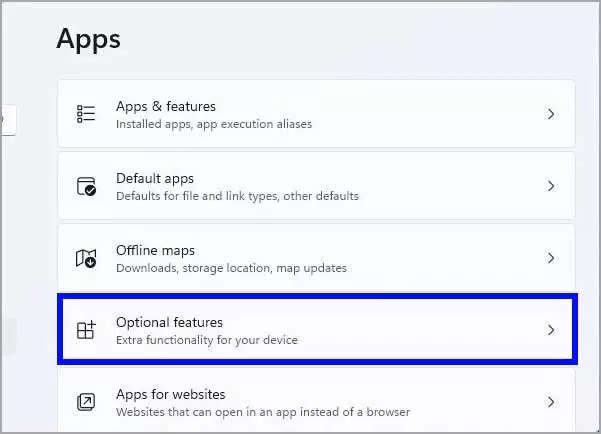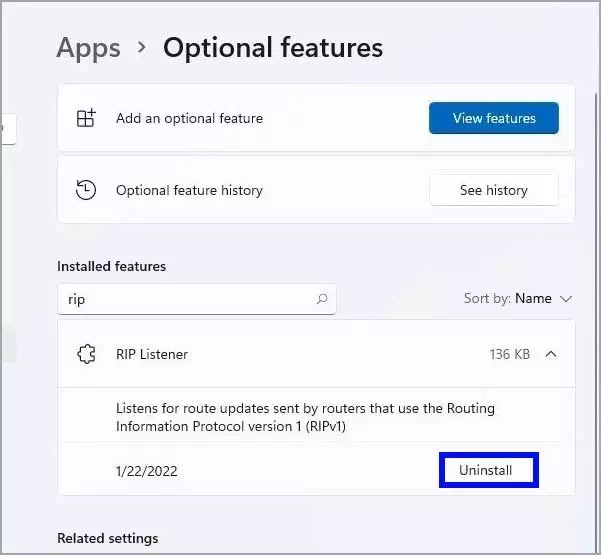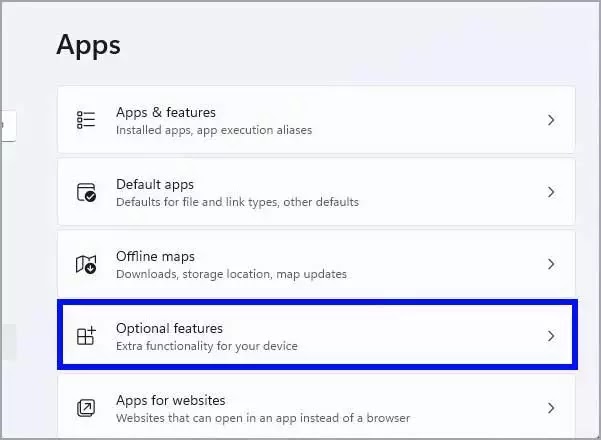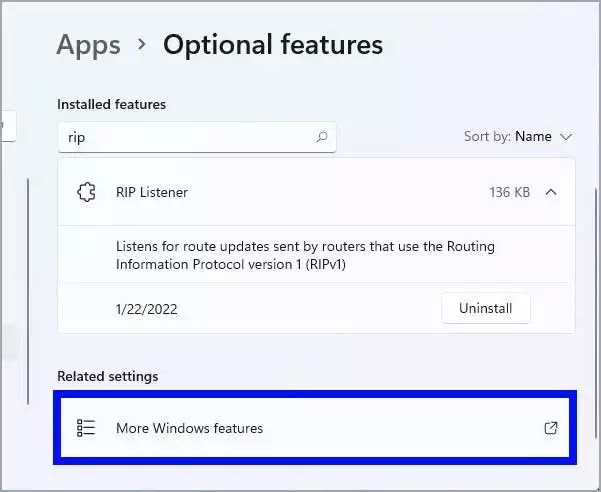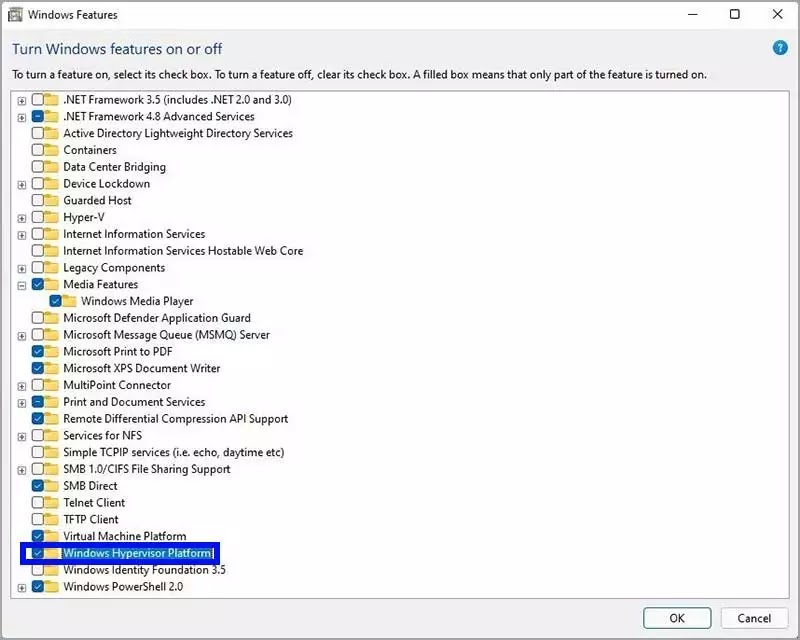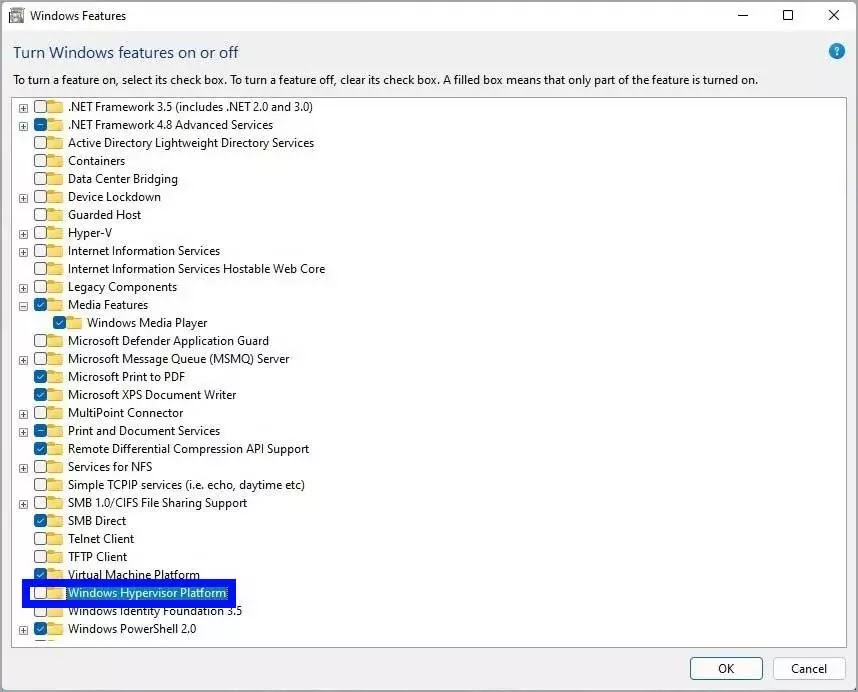Bagaimana menambah atau menghapus fitur opsional di Windows 11?
Artikel Tulisan Samsul ini akan menunjukan bagaimana cara menambah atau menghapus fitur opsional pada PC Windows 11. Kamu dapat menambah dan menghapus banyak “fitur opsional” untuk memperluas fungsionalitas komputer kam, kamu dapat mengonfigurasi seperti Windows Subsystem for Linux, Windows Sanbox, Microsoft Defender Application Guard, Hyper-V, Windows Hello Face, Windows Develover Mode, Print Management, dan banyak lagi.
Beberapa fitur ini dapat diaktifkan langsung dari “Fitur Windows” karena komponen tersedia di setiap penginstalan, dan yang lainnya., kamu hanya dapat mengunduh melalui aplikasi Pengaturan karena bukan bagian dari pengaturan default.
Selain itu, banyak fitur yang canggih dan tidak akan berlaku untuk sebagian besar pengguna, karena mengaktifkannya berpotensi membuat sistem rentan atau menyebabkan masalah kinerja jika tidak dikonfigurasi dengan benar. Namun, mereka dapat membuat Windows 11 lebih mampu dalam situasi yang tepat.
Dalam panduan Windows 11 ini, kamu akan mempelajari berbagai cara untuk menambah dan menghapus fitur opsional di komputer kamu.
Cara mengelola fitur opsional melalui Pengaturan
Pada Windows 11, aplikasi Pengaturan memungkinkan kamu menginstal fitur tambahan untuk memperluas fungsionalitas sistem. Kamu akan memerlukan koneksi internet untuk mengunduh fitur ini karena komponen tidak disimpan dalam instalasi default.
Tambahkan fitur opsional
Untuk mengunduh dan menginstal fitur opsional melalui aplikasi Pengaturan, gunakan langkah-langkah berikut:
1. Buka Pengaturan.
2. Klik Aplikasi.
3. Klik halaman Fitur opsional di sisi kanan.
4. Klik tombol "Lihat fitur" untuk pengaturan “Tambahkan fitur opsional”.
5. Pilih fitur yang akan diinstal pada Windows 11.
Tips: Klik tombol panah bawah untuk melihat detail selengkapnya tentang fitur tersebut. Kamu dapat memilih beberapa fitur sekaligus.
6. Klik tombol Berikutnya.
7. Klik tombol Instal.
Setelah kamu menyelesaikan langkah-langkahnya, fitur tersebut akan diinstal tanpa me-restart komputer (dalam banyak kasus).
Hapus fitur opsional
Untuk menghapus fitur dari setelan “Fitur opsional”, gunakan langkah-langkah ini:
1. Buka Pengaturan.
2. Klik Aplikasi.
3. Klik halaman Fitur opsional di sisi kanan.
4. Di bawah bagian “Fitur yang diinstal”, pilih fitur yang akan dihapus dan klik tombol Copot pemasangan.
Setelah kamu menyelesaikan langkahnya, fitur tersebut akan dihapus dari penginstalan.
Bagaimana mengelola fitur opsional dari Control Panel
Fitur yang tersedia melalui antarmuka “Fitur Windows” juga dapat membantu kamu memperluas fungsionalitas Windows 11. Namun, karena komponen ini ada di setiap penyiapan, kamu tidak memerlukan koneksi internet untuk mengaktifkannya.
Tambahkan fitur opsional
Untuk mengaktifkan fitur Windows, gunakan langkah-langkah ini:
1. Buka Pengaturan.
2. Klik Aplikasi.
3. Klik halaman Fitur opsional di sisi kanan.
4. Di bawah bagian “Pengaturan terkait”, klik pengaturan Fitur Windows lainnya.
5. Periksa fitur Windows 11 untuk menginstal.
6. Klik tombol OK dan Mulai Ulang.
Setelah selesai, komputer kamu akan restart untuk menyelesaikan penerapan fitur tersebut.
Pada Windows 11, kamu dapat menambahkan sejumlah fitur opsional, tergantung pada edisi kamu, karena edisi Pro memiliki komponen yang lebih canggih daripada edisi Home.
Berikut adalah fitur Windows yang dapat kamu nyalakan atau matikan di Windows 11 Pro:
- .NET Framework 3.5 (termasuk .NET 2.0 dan 3.0) – Menjalankan aplikasi yang dibuat menggunakan Microsoft .NET software versi 3.5 atau lebih lama. Kamu dapat dengan aman mengaktifkan dukungan lama ini, tetapi biasanya, itu akan diaktifkan sesuai permintaan saat dibutuhkan.
- .NET Framework 4.8 Layanan Lanjutan – Diperlukan untuk aplikasi yang dibuat dengan kerangka kerja versi 4.8.
- Layanan Direktori Ringan Direktori Aktif – Menambahkan dukungan Protokol Akses Direktori Ringan (LDAP) untuk aplikasi yang mendukung direktori. Ini adalah alternatif untuk Windows Active Directory. Biasanya, kamu harus mengaktifkan ini dalam skenario jaringan perusahaan tertentu.
- Containers – Menyediakan layanan dan alat untuk membuat dan mengelola Wadah Server Windows dan wadah Hyper-V.
- Data Center Bridging – Ini adalah standar IEEE yang memungkinkan struktur terkonvergensi di pusat data, dimana jaringan, penyimpanan, pengelompokan, dan manajemen lalu lintas berbagi instruktur jaringan Ethernet yang sama. Menjembatani pusat data hanya berguna di jaringan perusahaan.
- Pengunci Perangkat – Menambahkan layanan dan alat untuk pengalaman yang lebih terkontrol, seperti saat menyiapkan kios stasiun kerja sementara.
- Host terjaga – Menciptakan lingkungan untuk memberikan perlindungan yang lebih kuat bagi mesin virtual untuk mencegah gangguan dan pencurian oleh individu dan malware jahat.
- Hyper-V – Komponen virtualisasi untuk membuat dan mengelola mesin virtual di Windows 11.
- Layanan Informasi Internet – Ini dikenal sebagai “IIS” dan ini adalah layanan yang memungkinkan untuk mengatur server FTP atau server untuk meng-host situs web dengan layanan manajemen.
- Layanan Informasi Internet Hostable Web Core – Menciptakan lingkungan untuk meng-host aplikasi di web.
- Legacy Components – Menambahkan dukungan untuk komponen lama, termasuk DirectPlay, fitur yang sebelumnya merupakan bagian dari DirectX.
- Fitur Media – Memungkinkan kamu menambah atau menghapus aplikasi Windows Media Player Klasik.opsi ini juga merupakan bagian dari halaman pengaturan “Fitur opsional”.
- Microsoft Defender Application Guard – Menciptakan lingkungan virtual yang terisolasi untuk menguji aplikasi dan menelusuri situs yang tidak tepercaya untuk mencegah serangan lama dan yang baru muncul pada mesin fisik.
- Server Antrian Pesan Microsoft (MSMO) – Memungkinkan aplikasi berjalan dengan benar di jaringan yang tidak dapat diandalkan dengan mengantrikan pesan alih-alih mengirimnya saat dibuat.
- Microsoft XPS Document Writer – Ini adalah fitur Microsoft lama yang mirip dengan PDF, kamu masih dapat mencetak dokumen ke XPS, tetapi PDF adalah format yang lebih banyak didukung.
- Konektor MultiPoint – Memungkinkan kamu untuk memantau dan mengelola komputer menggunakan aplikasi MultiPoint Manager dan MultiPoint Manager Dashboard.
- Layanan Cetak dan Dokumen – Menambahkan layanan pencetakan ke Windows 11, termasuk pemindaian, faks, dan pencetakan jaringan.
- Dukungan API Kompresi Diferensial Jarak Jauh – Menyediakan algoritme sinkronisasi yang secara cerdas membandingkan dua file yang akan disinkronkan dan hanya memperbarui perbedaan di antara keduanya. Hanya aplikasi tertentu yang dapat menggunakan fitur ini.
- Layanan untuk NFS – Menyediakan akses file menggunakan protokol Network File System (NFS). Misalkan, ketika kamu membutuhkan akses file di Network Attached Storage (NAS).
- Layanan TCPIP Sederhana (yaitu, gema, siang hari, dll) - Menambahkan dukungan untuk layanan protokol TCP/IP tambahan, termasuk “Echo”, “Character Generator (CHARGEN)”, “Daytime”, “Discard”, dan “Quote of the Day (Kutipan).
- Dukungan Berbagi File SMB 1.0/CIFS – Menambahkan dukungan untuk mengonfigruasi berbagi file dan printer untuk versi Windows sebelumnya, termasuk Windows XP dan Windows Server 2003 R2.
- SMB Direct – Memungkinkan penggunaan adaptor jaringan dengan kemampuan Remote Direct Access (RDMA) untuk meningkatkan dukungan berbagi file menggunakan SMB 3.x.
- Telnet Client – Mengaktifkan utilitas baris perintah untuk terhubung ke perangkat lain, seperti router dan switch, yang menjalankan server Telnet. Protokol jaringan ini tidak aman, dan kamu tidak boleh menggunakannya di luar jaringan kamu.
- TFTP Client – Mengaktifkan utilitas baris perintah mengunggah dan mengunduh file menggunakan Trivial File Transfer Protocol. Protokol ini tidak aman, dan kamu tidak boleh menggunakannya kecuali diperlukan.
- Platform Mesin Virtual – Tambahan dukungan platform untuk mesin virtual, dan kamu dapat memanfaatkan fitur ini untuk membuat paket aplikasi MSIX untuk App-V atau MSI. Kamu harus mengaktifkan opsi ini untuk menyiapkan Subsystem Windows untuk Linux 2 (WSL2).
- Platform Windows Hypervisor – Memungkinkan komponen virtualisasi untuk menjalankan hypervisor Microsoft Hyper-V.
- Windows Identity Foundation 3.5 – Ini mungkin diperlukan untuk aplikasi yang dibuat denganteknologi .NET yang lebih lama.
- Windows PowerShell 2.0 – Mengaktifkan atau menonaktifkan aplikasi baris perintah skrip PowerShell di Windows 11.
- Layanan Aktivasi Proses Windows – menginstal layanan yang mungkin diperlukan saat menggunakan layanan web IIS.
- Sistem File Proyeksi Windows – Juga dikenal sebagai (ProjFS), fitur ini memungkinkan aplikasi (penyedia) untuk menyajikan data hierarkis dari penyimpanan data pendukung ke dalam sistem file, membuatnya tampak seperti file berada di sistem file.
- Windows Sanbox – Membuat mesin virtual untuk menguji aplikasi dan menavigasi halaman web yang tidak tepercaya di lingkungan yang terisolasi. Saat kamu menutup kotak pasir, semuanya akan dihapus. Saat berikutnya kamu membuka aplikasi, instance sanbox baru akan dibuat.
- Subsystem Windows untuk Linux – Menginstal platform untuk menginstal dan menjalankan distro Linux bersama Windows 11.
- Windows TIFF iFilter – Memungkinkan sistem untuk mengindeks dan mencari Tagged Image File Format (TIFF) menggunakan optical character recognition (OCR), tetapi biasanya menggunakan lebih banyak sumebr daya sistem daripada pengindeksan dan pencarian file tradisional.
- Klien Folder Kerja – Memungkinkan sinkronisasi file dengan server file jaringan.
Fitur lain seperti RIP Listener, RAS Connection Manager Administration Kit (CMAK), dan Simple Network Management Protocol (SNMP) kini menjadi bagian dari firu opsional melalui aplikasi Pengaturan.
Hapus fitur opsional
Untuk mematikan fitur Windows, gunakan langkah-langkah ini:
1. Buka Pengaturan.
2. Klik Aplikasi.
3. Klik halaman Fitur opsional di sisi sebelah kanan.
4. Di bawah bagian “Pengaturan terkait”, klik pengaturan Fitur Windows Lainnya.
5. Hapus fitur Windows 11 untuk menginstal.
6. Klik tombol OK.
7. Klik tombol Mulai Ulang.
Setelah selesai, fitur tersebut tidak akan tersedia lagi di Windows 11.
Pembaruan 24 Januari 2024: Panduan ini telah diperbarui untuk memastikan keakuratan dan mencerminkan perubahan pada proses.
Lebih banyak sumber daya Windows
Untuk artikel yang lebih bermanfaat, cakupan, dan jawaban atas pertanyaan umum tentang Windows 10 dan Windows 11, kunjungi sumber daya berikut:
Windows 11 di Tulisan Samsul - Semua yang harus kamu ketahui
Bantuan, tips, dan trik Windows 11
Windows 10 di Tulisan Samsul - Semua yang harus kamu ketahui